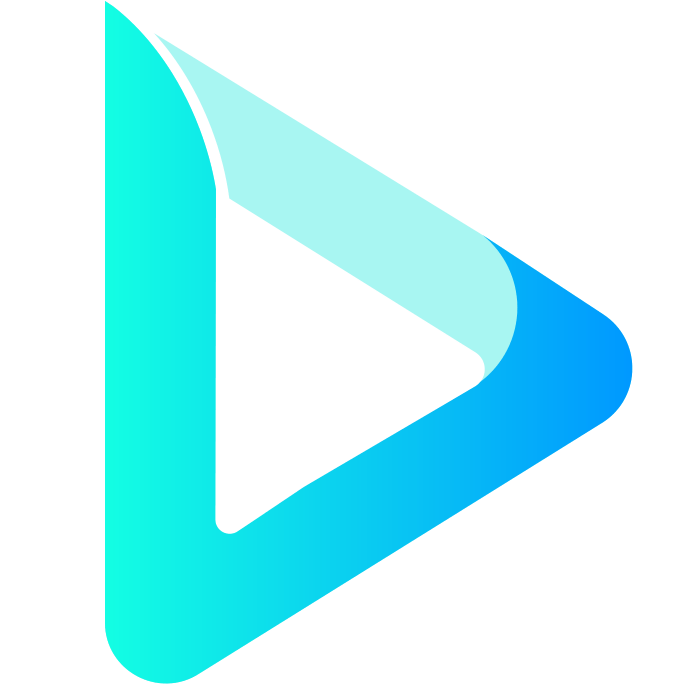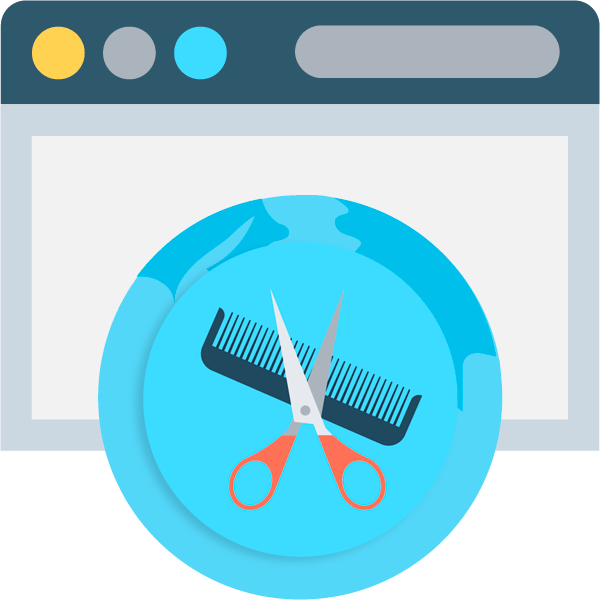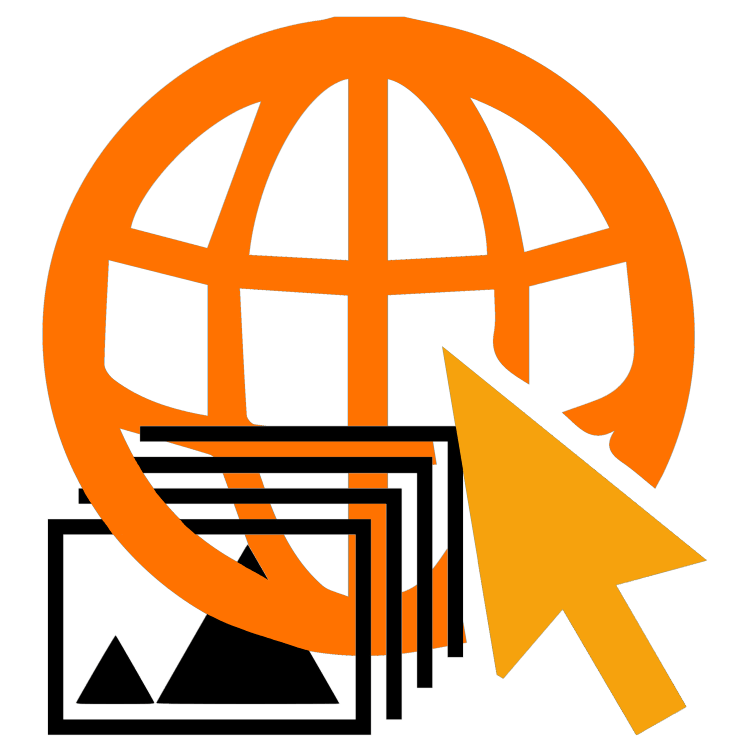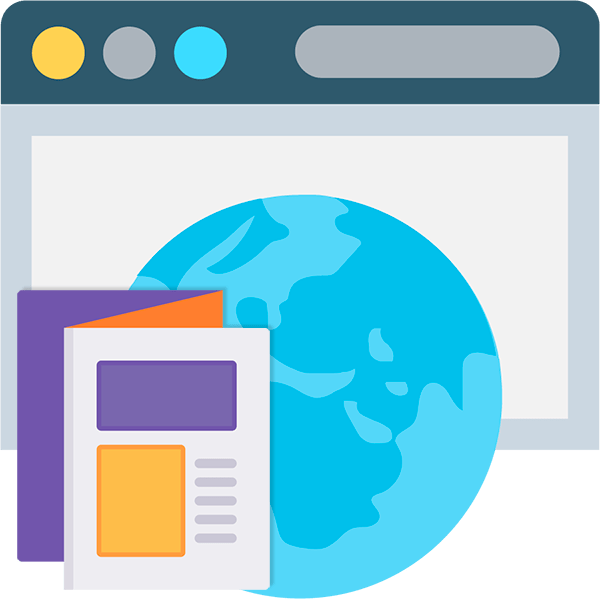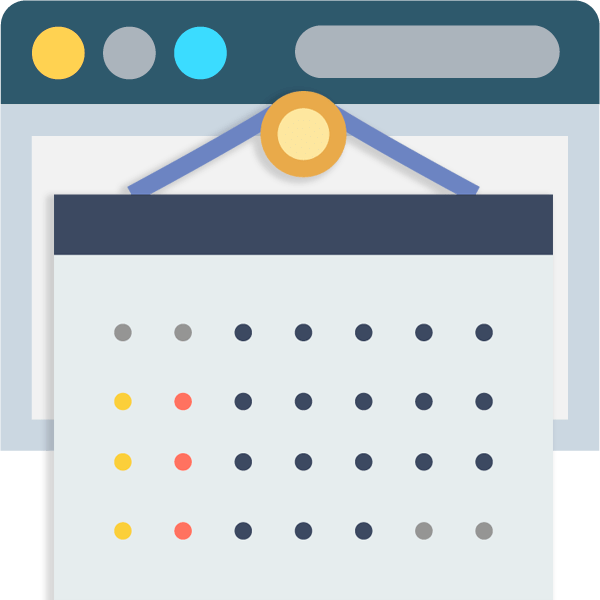
Незважаючи на те що поточну дату ми можемо дізнатися, просто глянувши в екран телефону, і там же встановити нагадування на будь-яку подію, друковані календарі все ще користуються великою популярністю. Це не тільки практично, але і вносить деяку різноманітність в інтер'єр.
Вибирати календар з готових варіантів зовсім не обов'язково: ви можете зробити макет самостійно, а потім віддати його в друк або скористатися власним принтером. Для цього слід використовувати спеціальні програми або ж поліграфічні веб-сервіси, які і будуть описані в даній статті.
Створення календарів онлайн
Нижче ми не станемо розглядати сервіси онлайн-друку. Йтиметься про спеціалізовані веб-конструкторах, що дозволяють створити унікальний дизайн для свого календаря, а потім самостійно його реалізувати.
Спосіб 1: Canva
Кращий сервіс для поліграфічного дизайну, за допомогою якого можна швидко і легко спроектувати будь-який графічний документ, будь то невелика листівка, буклет або цілий плакат. У вас в розпорядженні велику кількість шаблонів календарів та інших елементів, таких як фотографії, стікери, унікальні шрифти і т. п.
- Насамперед вам доведеться зареєструватися на сайті. Так, на головній сторінці вкажіть, для чого ви маєте намір використовувати ресурс. Швидше за все, вибір впаде на пункт &171;для себе&187;
&8212; по ньому і клацніть.
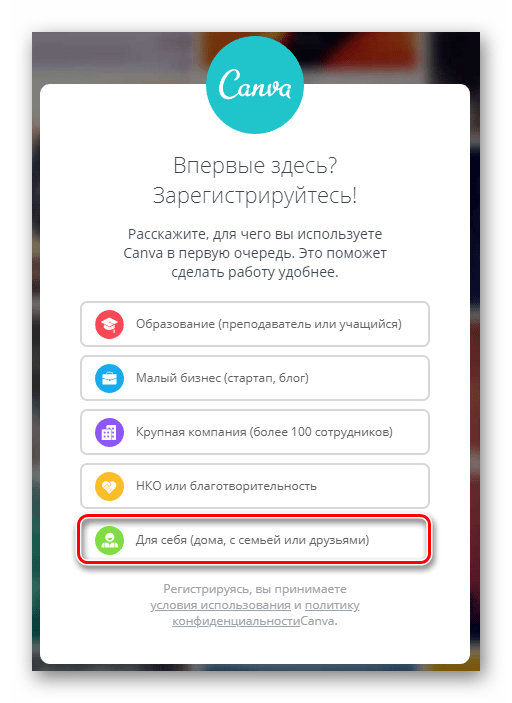
Потім зареєструйтесь через пошту або за допомогою однієї з послуг &8212; Google або Facebook .
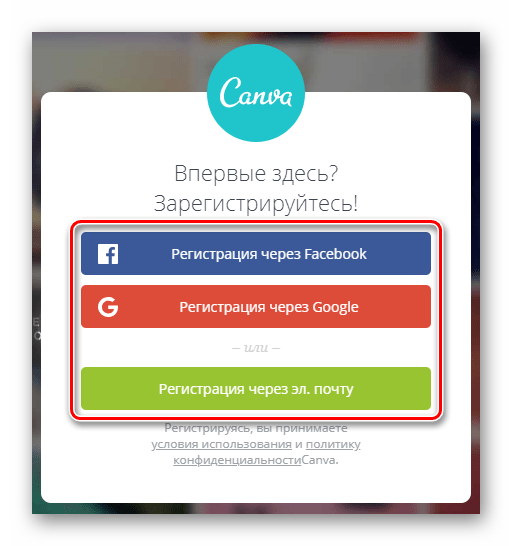
- Авторизувавшись, ви потрапите на головну сторінку користувальницького Кабінету Canva. Тут в меню зліва перейдіть за посиланням &171; огляд шаблонів & 187;
.
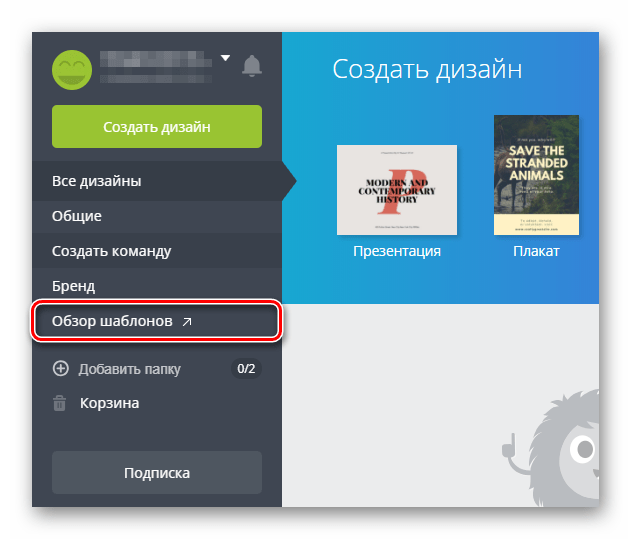
- Відкрийте розділ &171;Calendar&187;
і виберіть бажаний макет серед запропонованих варіантів. Ви також відразу можете визначити вид календаря: щомісячний, щотижневий, фотокалендар або календар днів народжень. Тут є дизайнерські рішення на будь-який смак.
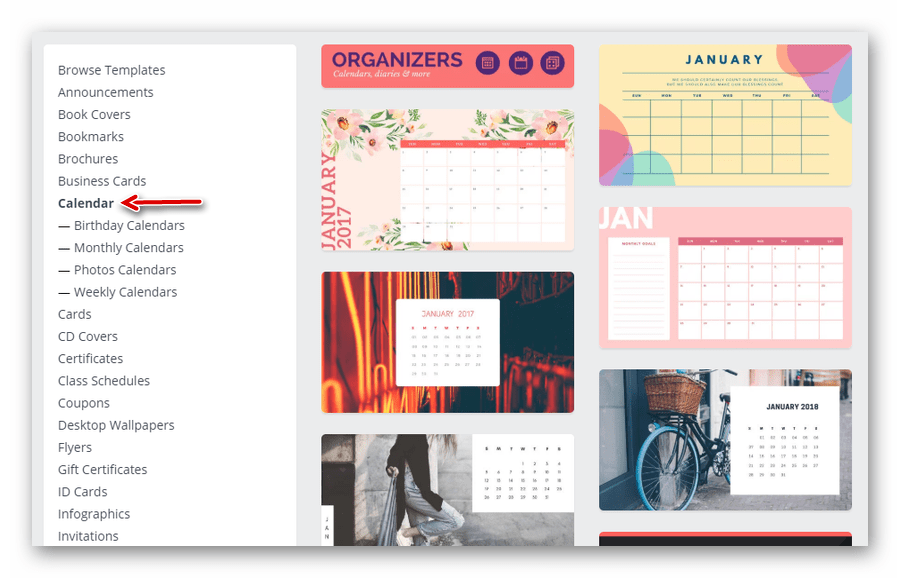
Ознайомтеся з шаблоном докладніше і, якщо він вас влаштовує, натисніть на кнопку &171;Use this template&187; , щоб перейти безпосередньо до веб-редактора графіки.
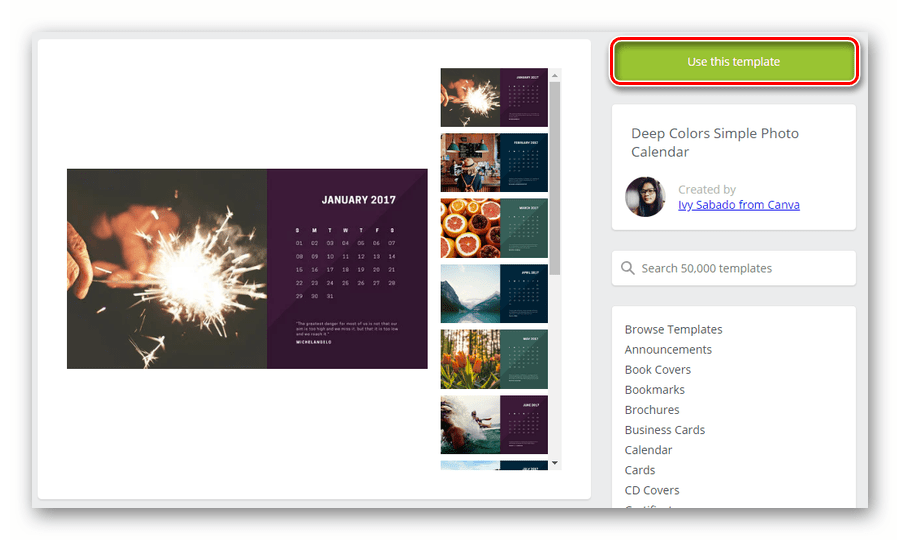
- Використовуйте панель інструментів зліва для роботи з макетами, графічними елементами та шрифтами.
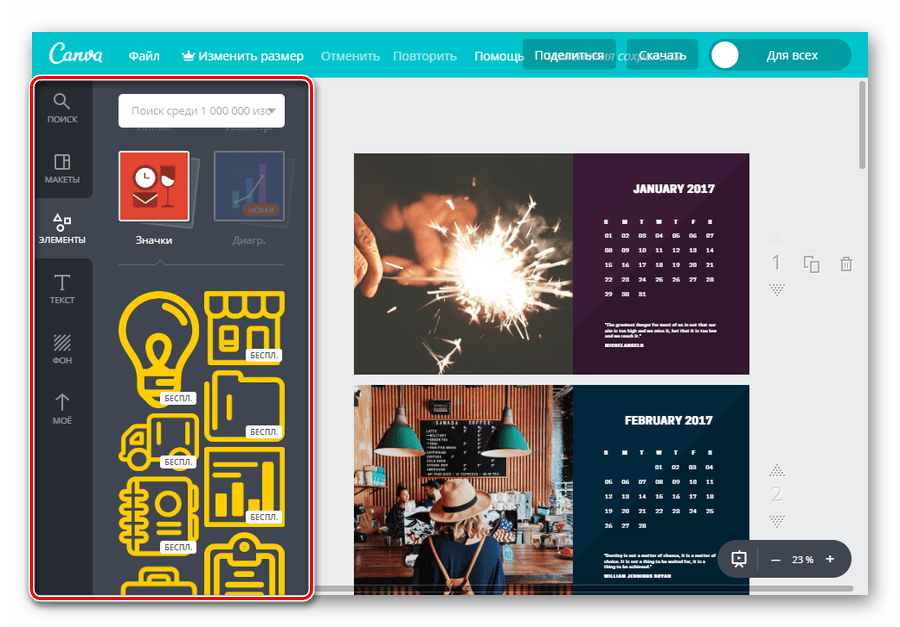
Для завантаження власних зображень використовуйте вкладку & 171; Моє&187; .
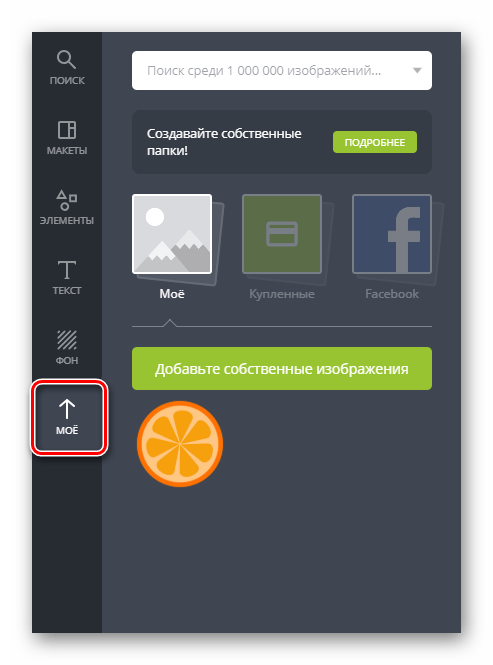
- Щоб експортувати результат своєї роботи на комп'ютер, натисніть на кнопку &171; завантажити & 187;
у верхньому меню веб-редактора графіки.
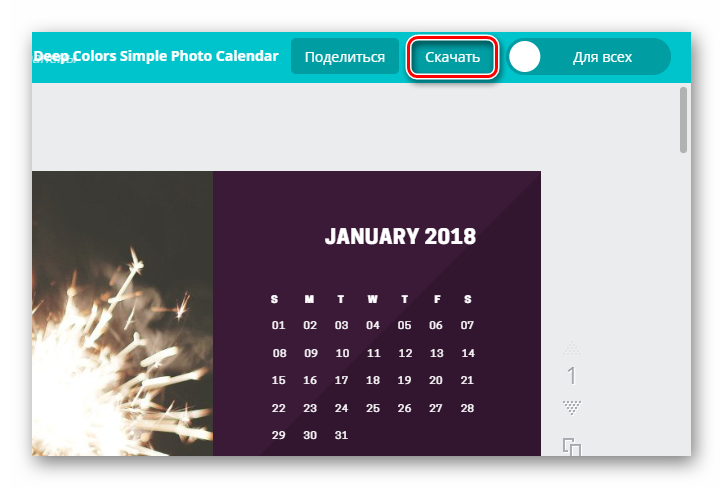
Вкажіть тип готових зображень, з яких буде складатися календар, і знову клацніть &171; завантажити & 187; .
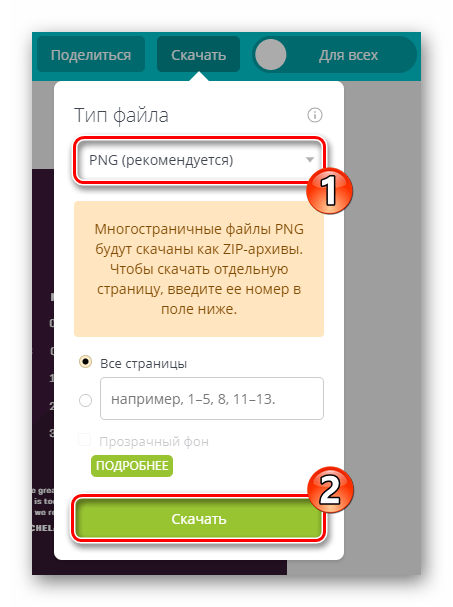
Як підсумок, в пам'ять вашого комп'ютера буде завантажений ZIP-архів з усіма сторінками персоналізованого календаря.
Читайте також: відкриваємо архів ZIP
Canva &8212; відмінний інструмент для тих, хто віддає перевагу простоті і стиль, адже він не зобов'язує створювати календар з нуля. Проте ресурс дозволяє зробити унікальний проект кожному: потрібно лише вибрати вподобаний дизайн і відредагувати його по-своєму, надавши індивідуальності.
Спосіб 2: Calendarum
Цей ресурс не настільки функціональний, як сервіс, описаний вище. Calendarum призначений для створення макетів візиток, конвертів і односторінкових фотокалендарів. Причому, на відміну від Canva, для роботи з сайтом не потрібно створювати аккаунт &8212; ви можете відразу ж приступити до справи.
- Відкрийте сторінку за посиланням вище та перейдіть до розділу &171;Календарик&187;
.
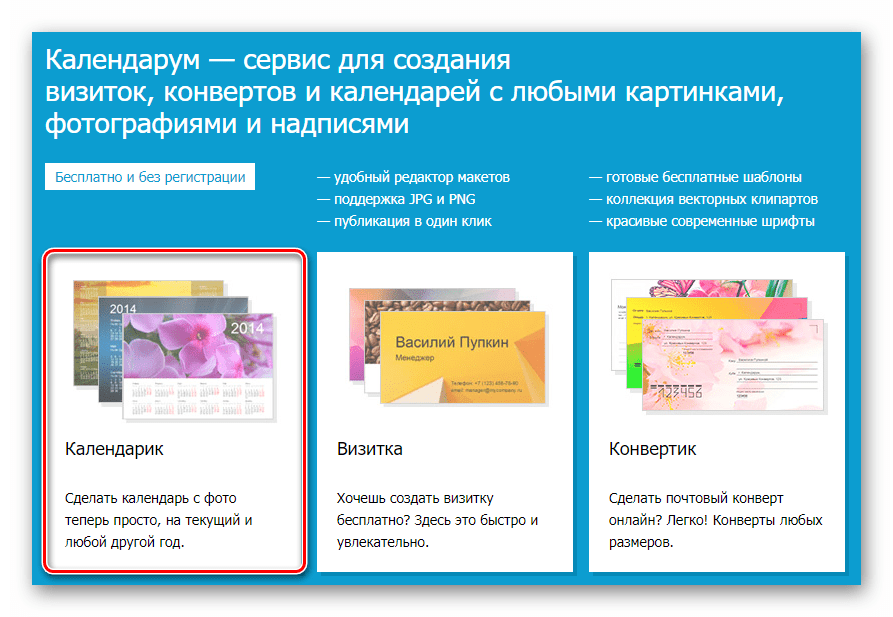
- Якщо ви хочете створити міні-календар розміром 100&215;70 міліметрів, просто виберіть відповідний шаблон серед представлених на сторінці. В іншому ж випадку натисніть на посилання & 171; Розширений режим&187;
.

Виберіть схему розташування місяців і бажаний розмір, після чого клацніть по кнопці & 171; почнемо!&187;
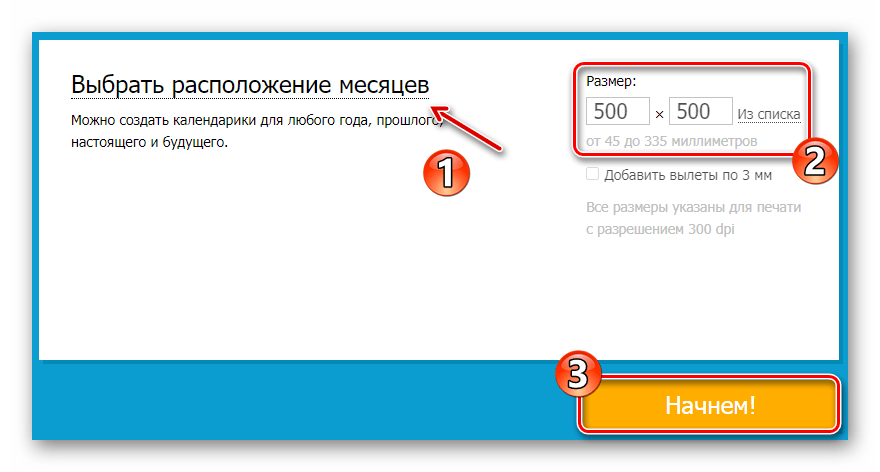
- Редагуйте макет як завгодно: змініть колір фону, додайте власні зображення, кліпарт, текст, змініть сітку. Потім, щоб перейти до експорту календаря на комп'ютер, натисніть &171; отримати!&187;
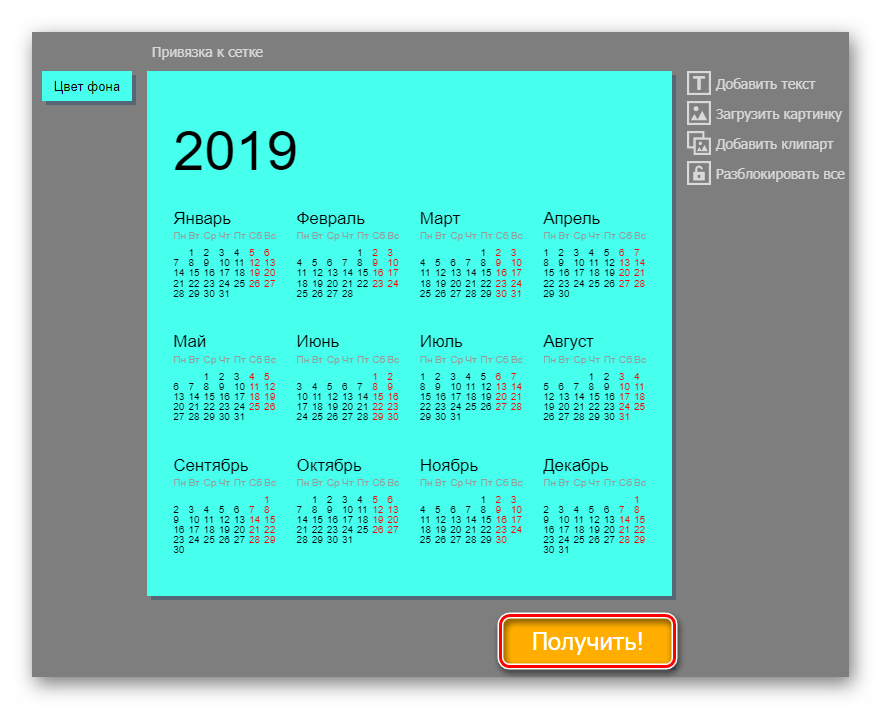
- У вікні, ви побачите вже готову JPG-картинку з тільки-що створеним дизайном. Для скачування клацніть по ній правою кнопкою миші і скористайтеся пунктом контекстного меню & 171; Зберегти зображення як&187;
.

Тут також все досить просто, але багато моментів доводиться робити вручну. Наприклад, позиціонувати завантажену картинку в макеті вам доведеться самостійно.
Читайте також: створюємо календар з готової сітки в Фотошопі
Як бачите, зробити гарний календар можна і не вдаючись до допомоги спеціалізованого ПЗ. Вам потрібен лише браузер і стабільний доступ до мережі.
Що ж стосується того, який з вищеописаних сервісів використовувати саме вам, тут слід виходити з поставлених завдань. Так, Canva призначена для створення багатосторінкових календарів &8212; щомісячних або щотижневих, в той час як Calendarum &171;заточений&187; під прості односторінкові календарі з вільним розташуванням елементів.